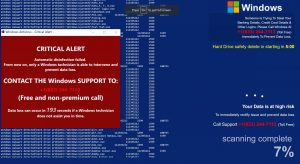 Alerta crítica - Desinfección automática falló es una estafa soporte técnico que genera intrusivos pop-ups y usa el nombre de Microsoft para engañar a los usuarios llamar a un número de teléfono específico. Los pop-ups pueden aparecer en el modo de pantalla completa y también pueden lock-up de su navegador que le impide usarlo adecuadamente.
Alerta crítica - Desinfección automática falló es una estafa soporte técnico que genera intrusivos pop-ups y usa el nombre de Microsoft para engañar a los usuarios llamar a un número de teléfono específico. Los pop-ups pueden aparecer en el modo de pantalla completa y también pueden lock-up de su navegador que le impide usarlo adecuadamente.
El enfoque scareware utilizado en las ventanas emergentes no es nada nuevo, ya que se ha utilizado en docenas de otras estafas. El único propósito de la Alerta crítica - Desinfección automática falló y los intentos similares es engañarle para llamar al número que figura, +1 (833) 244-7113.
Un estafador soporte técnico le estará esperando en el otro lado de la línea, y probablemente hará todo lo posible para convencer a dar acceso remoto a su ordenador para solucionar los problemas descritos en el mensaje emergente. Al llamar a este número que puede comprometer de varias maneras. Su información personal y los datos pueden ser robados o dañados, el malware puede ser plantado en su sistema que podría espiar a sus actividades, etc. También podría ser ofrecido a comprar un programa específico, y es posible que tenga que revelar su información personal y de pago.
Así, lo que debe hacer si usted ha sido afectado por el Alerta crítica - Desinfección automática falló pop-ups? Este artículo le ayudará a.

Resumen de amenazas
| Nombre | Alerta crítica - Desinfección automática falló |
| Escribe | Tech estafa Soporte |
| Descripción breve | Una estafa de soporte técnico que está tratando de asustar a usted que usted tiene una alerta de legítima generada por Microsoft acerca de un virus encontrado en su PC. Está provisto de un número de teléfono a un equipo de soporte técnico Microsoft supuesta. |
| Los síntomas | El mensaje puede bloquear la pantalla. Pop-up cajas, mensajes, y redirecciones aparecen en su navegador. |
| Método de distribución | Instalaciones de dominio público, paquetes combinados |
| Herramienta de detección |
Ver si su sistema ha sido afectado por malware
Descargar
Herramienta de eliminación de software malintencionado
|
| Experiencia de usuario | Unirse a nuestro foro para discutir alerta crítica - Desinfección automática falló. |

CRÍTICA ALERTA - Desinfección automática falló - detalles
El texto completo utilizado por esta estafa soporte técnico es la siguiente:
Ventanas Antivirus - alerta crítica
Alerta: La página que intentó visitar resulta estar infectados y su equipo está en riesgo.
Es posible que desactivamos su conexión a Internet para evitar la propagación del virus en nuestra red.
Desinfección del equipo embargo, es posible: Llamar por ayuda
alerta crítica
desinfección automática falló.
De aquí en adelante, Sólo un técnico de Windows es capaz de intervenir y prevenir la pérdida de datos.
CONTACTAR CON EL APOYO A de Windows: +1 (833) 244-7113 (llamada gratis y no premium)
La pérdida de datos puede ocurrir en 200 segundos si un técnico de Windows no le ayudan en el tiempo.
Como es visible por el texto, los estafadores están utilizando la reputación de Microsoft engañarle para llamar a un número. Debe tener en cuenta que Microsoft no muestra ese tipo de mensajes y no funciona con ningún técnico a través del teléfono. Además, única protección antivirus de Microsoft se llama Windows Defender, y que no genera este tipo de pop-ups.
La alerta crítica - Desinfección automática no scareware las ventanas emergentes se muestran con el único propósito de hacer usted cree que su equipo está infectado por haber visitado un sitio web. Sin embargo, establecer la naturaleza de estas ventanas emergentes no aclara las razones detrás de su repentina aparición. Así, por eso se está viendo la “alerta crítica - Desinfección automática falló” pop-ups?

Alerta crítica - Desinfección automática falló - Técnica Distribución
La difusión de la “alerta crítica - Desinfección automática” mensaje de estafa se podría hacer con la ayuda de dominios sospechosos que se cargan en el navegador después de una visita de otro sitio web corrupto. Así, que realmente puede haber visitado un sitio web sospechoso, como se reivindica por el mensaje, que desencadenó el scareware pop-ups. Si usted ha visitado un sitio web sospechoso y hecho clic en un anuncio, la configuración de los navegadores pueden haber sido alterados para que se muestra los molestos errores falsos pop-ups.
Otra razón para ver la alerta crítica - Desinfección automática falló mensaje de estafa en su navegador es la presencia de un programa potencialmente no deseado en su ordenador. Tal programa probablemente engañado para permitir su instalación durante la configuración de otro programa. Así, el PUP asociado con la aparición de la alerta crítica - Desinfección automática falló estafa soporte técnico puede haber aterrizado en su sistema a lo largo de la descarga de un programa gratuito. Programas gratuitos tienden a tener instaladores comprometidas que vienen equipados con un software con publicidad.

Retire alerta crítica - Desinfección automática falló Pop-Ups
De hecho, antes de llegar al punto de eliminación del software no deseado que puede estar causando el CRÍTICO ALERTA - Desinfección automática pop-ups, tendrá que cerrar el navegador primero, que no puede ser hecho convencionalmente. Sin embargo, los siguientes pasos le ayudarán a:
Paso 1: Prensa CTRL+ALT+DEL.
Paso 2: Abierto Administrador de tareas.
Paso 3: Haga clic en Google Chrome (chrome.exe) y haga clic en Proceso finalizado. Si esto no funciona, haga clic de nuevo y haga clic en Árbol de procesos finales.
Después de haber hecho esto, usted debe seguir las instrucciones de eliminación por debajo y quitar el programa no deseado, ya sea manual o automáticamente. Es aconsejable descargar y escanear su ordenador, utilizando un programa anti-malware avanzado si desea proteger y mantenerlo protegido en el futuro. Tal programa eliminará totalmente los programas intrusos y malware que actualmente pueden estar residiendo en su PC.
- Ventanas
- Mac OS X
- Google Chrome
- Mozilla Firefox
- Microsoft Edge
- Safari
- Internet Explorer
- Detener Push Pop-ups
Cómo quitar CRITICAL ALERT - Falló la desinfección automática de Windows.
Paso 1: Analizar en busca de ALERTA CRÍTICA: la desinfección automática falló con la herramienta SpyHunter Anti-Malware



Paso 2: Inicie su PC en modo seguro





Paso 3: Desinstale CRITICAL ALERT - Falló la desinfección automática y el software relacionado de Windows
Pasos de desinstalación para Windows 11



Pasos de desinstalación para Windows 10 y versiones anteriores
Aquí es un método en pocos y sencillos pasos que debe ser capaz de desinstalar la mayoría de los programas. No importa si usted está utilizando Windows 10, 8, 7, Vista o XP, esos pasos conseguirán el trabajo hecho. Arrastrando el programa o su carpeta a la papelera de reciclaje puede ser una muy mala decisión. Si lo haces, partes y piezas del programa se quedan atrás, y que puede conducir a un trabajo inestable de su PC, errores con las asociaciones de tipo de archivo y otras actividades desagradables. La forma correcta de obtener un programa de ordenador es de desinstalarla. Para hacer eso:


 Siga las instrucciones anteriores y se le desinstalar correctamente la mayoría de los programas.
Siga las instrucciones anteriores y se le desinstalar correctamente la mayoría de los programas.
Paso 4: Limpiar cualquier registro, Created by CRITICAL ALERT – Automatic disinfection failed on Your PC.
Los registros normalmente dirigidos de máquinas Windows son los siguientes:
- HKEY_LOCAL_MACHINE Software Microsoft Windows CurrentVersion Run
- HKEY_CURRENT_USER Software Microsoft Windows CurrentVersion Run
- HKEY_LOCAL_MACHINE Software Microsoft Windows CurrentVersion RunOnce
- HKEY_CURRENT_USER Software Microsoft Windows CurrentVersion RunOnce
Puede acceder a ellos abriendo el editor del registro de Windows y eliminar cualquier valor, creado por ALERTA CRÍTICA - La desinfección automática falló allí. Esto puede ocurrir siguiendo los pasos debajo:


 Propina: Para encontrar un valor creado por virus, usted puede hacer clic derecho sobre él y haga clic "Modificar" para ver qué archivo que está configurado para ejecutarse. Si esta es la ubicación del archivo de virus, quitar el valor.
Propina: Para encontrar un valor creado por virus, usted puede hacer clic derecho sobre él y haga clic "Modificar" para ver qué archivo que está configurado para ejecutarse. Si esta es la ubicación del archivo de virus, quitar el valor.
Guía de eliminación de video para ALERTA CRÍTICA: la desinfección automática falló (Ventanas).
Deshágase de ALERTA CRÍTICA: la desinfección automática falló en Mac OS X.
Paso 1: Desinstalar ALERTA CRÍTICA: la desinfección automática falló y eliminó archivos y objetos relacionados





Mac le mostrará una lista de elementos que se inicia automáticamente cuando se conecte. Busque aplicaciones sospechosas idénticas o similares a ALERTA CRÍTICA: error de desinfección automática. Compruebe la aplicación que desea detener la ejecución de forma automática y luego seleccione en el Minus ("-") icono para ocultarlo.
- Ir Descubridor.
- En la barra de búsqueda, escriba el nombre de la aplicación que desea eliminar.
- Por encima de la barra de búsqueda cambiar los dos menús desplegables para "Sistema de Archivos" y "Están incluidos" de manera que se puede ver todos los archivos asociados con la aplicación que desea eliminar. Tenga en cuenta que algunos de los archivos no pueden estar relacionados con la aplicación así que mucho cuidado, que los archivos que elimine.
- Si todos los archivos que están relacionados, sostener el ⌘ + A para seleccionar y luego los llevan a "Basura".
En caso de que no pueda eliminar ALERTA CRÍTICA: la desinfección automática falló a través de Paso 1 encima:
En caso de que usted no puede encontrar los archivos de virus y objetos en sus solicitudes u otros lugares que hemos mostrado anteriormente, puede buscar manualmente para ellos en las bibliotecas de su Mac. Pero antes de hacer esto, Por favor, lea la declaración de abajo:



Puede repetir el mismo procedimiento con los siguientes Biblioteca directorios:
→ ~ / Library / LaunchAgents
/Library / LaunchDaemons
Propina: ~ es allí a propósito, porque conduce a más LaunchAgents.
Paso 2: Busque y elimine ALERTA CRÍTICA: archivos fallidos de desinfección automática de su Mac
Cuando tenga problemas en su Mac como resultado de scripts y programas no deseados, como CRITICAL ALERT - Falló la desinfección automática, la forma recomendada de eliminar la amenaza es mediante el uso de un programa anti-malware. SpyHunter para Mac ofrece funciones de seguridad avanzadas junto con otros módulos que mejorarán la seguridad de su Mac y la protegerán en el futuro.
Guía de eliminación de video para ALERTA CRÍTICA: la desinfección automática falló (Mac)
Eliminar ALERTA CRÍTICA: error de desinfección automática de Google Chrome.
Paso 1: Inicie Google Chrome y abra el menú desplegable

Paso 2: Mueva el cursor sobre "Instrumentos" y luego desde el menú ampliado elegir "Extensiones"

Paso 3: Desde el abierto "Extensiones" Menú localizar la extensión no deseada y haga clic en su "Quitar" botón.

Paso 4: Después se retira la extensión, reiniciar Google Chrome cerrando desde el rojo "X" botón en la esquina superior derecha y empezar de nuevo.
Borrar ALERTA CRÍTICA: error en la desinfección automática de Mozilla Firefox.
Paso 1: Inicie Mozilla Firefox. Abra la ventana del menú:

Paso 2: Seleccione el "Complementos" icono en el menú.

Paso 3: Seleccione la extensión no deseada y haga clic "Quitar"

Paso 4: Después se retira la extensión, reinicie Mozilla Firefox cerrando desde el rojo "X" botón en la esquina superior derecha y empezar de nuevo.
Desinstalar ALERTA CRÍTICA: error en la desinfección automática de Microsoft Edge.
Paso 1: Inicie el navegador Edge.
Paso 2: Abra el menú desplegable haciendo clic en el icono en la esquina superior derecha.

Paso 3: En el menú desplegable seleccione "Extensiones".

Paso 4: Elija la extensión sospechosa de ser maliciosa que desea eliminar y luego haga clic en el ícono de ajustes.

Paso 5: Elimine la extensión maliciosa desplazándose hacia abajo y luego haciendo clic en Desinstalar.

Eliminar ALERTA CRÍTICA: error en la desinfección automática de Safari
Paso 1: Inicie la aplicación Safari.
Paso 2: Después de solo pasar el cursor del ratón a la parte superior de la pantalla, haga clic en el texto de Safari para abrir su menú desplegable.
Paso 3: En el menú, haga clic en "Preferencias".

Paso 4: Después de esto, seleccione la pestaña 'Extensiones'.

Paso 5: Haga clic una vez en la extensión que desea eliminar.
Paso 6: Haga clic en 'Desinstalar'.

Una ventana emergente aparecerá que pide la confirmación para desinstalar la extensión. Seleccionar 'Desinstalar' otra vez, y la ALERTA CRÍTICA - Se eliminará la desinfección automática fallida.
Eliminar ALERTA CRÍTICA: error en la desinfección automática de Internet Explorer.
Paso 1: Inicie Internet Explorer.
Paso 2: Haga clic en el ícono de ajustes con la etiqueta 'Herramientas' para abrir el menú desplegable y seleccione 'Administrar complementos'

Paso 3: En la ventana 'Administrar complementos'.

Paso 4: Seleccione la extensión que desea eliminar y luego haga clic en 'Desactivar'. Aparecerá una ventana emergente para informarle de que está a punto de desactivar la extensión seleccionada, y algunos más complementos podrían estar desactivadas, así. Deje todas las casillas marcadas, y haga clic en 'Desactivar'.

Paso 5: Después de la extensión no deseada se ha eliminado, reinicie Internet Explorer cerrándolo desde el botón rojo 'X' ubicado en la esquina superior derecha y vuelva a iniciarlo.
Elimine las notificaciones automáticas de sus navegadores
Desactivar las notificaciones push de Google Chrome
Para deshabilitar las notificaciones push del navegador Google Chrome, por favor, siga los siguientes pasos:
Paso 1: Ir Ajustes en Chrome.

Paso 2: En la configuración de, seleccione “Ajustes avanzados":

Paso 3: Haga clic en "Configuración de contenido":

Paso 4: Abierto "Notificaciones":

Paso 5: Haga clic en los tres puntos y elija Bloquear, Editar o quitar opciones:

Eliminar notificaciones push en Firefox
Paso 1: Ir a Opciones de Firefox.

Paso 2: Ir a la configuración", escriba "notificaciones" en la barra de búsqueda y haga clic en "Ajustes":

Paso 3: Haga clic en "Eliminar" en cualquier sitio en el que desee que desaparezcan las notificaciones y haga clic en "Guardar cambios"

Detener notificaciones push en Opera
Paso 1: En ópera, prensa ALT + P para ir a Configuración.

Paso 2: En Configuración de búsqueda, escriba "Contenido" para ir a Configuración de contenido.

Paso 3: Abrir notificaciones:

Paso 4: Haz lo mismo que hiciste con Google Chrome (explicado a continuación):

Elimina las notificaciones automáticas en Safari
Paso 1: Abrir preferencias de Safari.

Paso 2: Elija el dominio desde el que desea que desaparezcan las ventanas emergentes push y cámbielo a "Negar" de "Permitir".
CRITICAL ALERT – Automatic disinfection failed-FAQ
What Is CRITICAL ALERT – Automatic disinfection failed?
La ALERTA CRÍTICA: la amenaza fallida de desinfección automática es adware o virus de la redirección de navegador.
Puede ralentizar significativamente su computadora y mostrar anuncios. La idea principal es que su información sea probablemente robada o que aparezcan más anuncios en su dispositivo..
Los creadores de dichas aplicaciones no deseadas trabajan con esquemas de pago por clic para que su computadora visite sitios web de riesgo o de diferentes tipos que pueden generarles fondos.. Es por eso que ni siquiera les importa qué tipo de sitios web aparecen en los anuncios.. Esto hace que su software no deseado sea indirectamente riesgoso para su sistema operativo..
What Are the Symptoms of CRITICAL ALERT – Automatic disinfection failed?
Hay varios síntomas que se deben buscar cuando esta amenaza en particular y también las aplicaciones no deseadas en general están activas:
Síntoma #1: Su computadora puede volverse lenta y tener un bajo rendimiento en general.
Síntoma #2: Tienes barras de herramientas, complementos o extensiones en sus navegadores web que no recuerda haber agregado.
Síntoma #3: Ves todo tipo de anuncios, como resultados de búsqueda con publicidad, ventanas emergentes y redireccionamientos para que aparezcan aleatoriamente.
Síntoma #4: Ves aplicaciones instaladas en tu Mac ejecutándose automáticamente y no recuerdas haberlas instalado.
Síntoma #5: Ve procesos sospechosos ejecutándose en su Administrador de tareas.
Si ve uno o más de esos síntomas, entonces los expertos en seguridad recomiendan que revise su computadora en busca de virus.
¿Qué tipos de programas no deseados existen??
Según la mayoría de los investigadores de malware y expertos en ciberseguridad, las amenazas que actualmente pueden afectar su dispositivo pueden ser software antivirus falso, adware, secuestradores de navegador, clickers, optimizadores falsos y cualquier forma de programas basura.
Qué hacer si tengo un "virus" como ALERTA CRÍTICA: la desinfección automática falló?
Con pocas acciones simples. Primero y ante todo, es imperativo que sigas estos pasos:
Paso 1: Encuentra una computadora segura y conectarlo a otra red, no en el que se infectó tu Mac.
Paso 2: Cambiar todas sus contraseñas, a partir de sus contraseñas de correo electrónico.
Paso 3: Habilitar autenticación de dos factores para la protección de sus cuentas importantes.
Paso 4: Llame a su banco para cambiar los datos de su tarjeta de crédito (código secreto, etc) si ha guardado su tarjeta de crédito para compras en línea o ha realizado actividades en línea con su tarjeta.
Paso 5: Asegurate que llame a su ISP (Proveedor de Internet u operador) y pedirles que cambien su dirección IP.
Paso 6: Cambia tu Contraseña de wifi.
Paso 7: (Opcional): Asegúrese de escanear todos los dispositivos conectados a su red en busca de virus y repita estos pasos para ellos si se ven afectados.
Paso 8: Instalar anti-malware software con protección en tiempo real en cada dispositivo que tenga.
Paso 9: Trate de no descargar software de sitios de los que no sabe nada y manténgase alejado de sitios web de baja reputación en general.
Si sigue estas recomendaciones, su red y todos los dispositivos se volverán significativamente más seguros contra cualquier amenaza o software invasivo de información y estarán libres de virus y protegidos también en el futuro.
How Does CRITICAL ALERT – Automatic disinfection failed Work?
Una vez instalado, CRITICAL ALERT – Automatic disinfection failed can recolectar datos usando rastreadores. Estos datos son sobre tus hábitos de navegación web., como los sitios web que visita y los términos de búsqueda que utiliza. Luego se utiliza para dirigirle anuncios o para vender su información a terceros..
CRITICAL ALERT – Automatic disinfection failed can also descargar otro software malicioso en su computadora, como virus y spyware, que puede usarse para robar su información personal y mostrar anuncios riesgosos, que pueden redirigir a sitios de virus o estafas.
Is CRITICAL ALERT – Automatic disinfection failed Malware?
La verdad es que los programas basura (adware, secuestradores de navegador) no son virus, pero puede ser igual de peligroso ya que pueden mostrarle y redirigirlo a sitios web de malware y páginas fraudulentas.
Muchos expertos en seguridad clasifican los programas potencialmente no deseados como malware. Esto se debe a los efectos no deseados que pueden causar los PUP., como mostrar anuncios intrusivos y recopilar datos del usuario sin el conocimiento o consentimiento del usuario.
Sobre la ALERTA CRÍTICA – Falló la desinfección automática Investigación
El contenido que publicamos en SensorsTechForum.com, esta ALERTA CRÍTICA: la desinfección automática falló. Se incluye una guía práctica de extracción., es el resultado de una extensa investigación, trabajo duro y la dedicación de nuestro equipo para ayudarlo a eliminar el, problema relacionado con el adware, y restaurar su navegador y sistema informático.
¿Cómo llevamos a cabo la investigación sobre ALERTA CRÍTICA? La desinfección automática falló?
Tenga en cuenta que nuestra investigación se basa en una investigación independiente. Estamos en contacto con investigadores de seguridad independientes, gracias a lo cual recibimos actualizaciones diarias sobre el último malware, adware, y definiciones de secuestradores de navegadores.
Además, the research behind the CRITICAL ALERT – Automatic disinfection failed threat is backed with VirusTotal.
Para comprender mejor esta amenaza en línea, Consulte los siguientes artículos que proporcionan detalles informados..


